Μια καλά οργανωμένη τοποθεσία Web ξεκινά με ένα σχέδιο. Το πρώτο βήμα για την ανάπτυξη αυτού του σχεδίου είναι η ανταλλαγή ιδεών σχετικά με τη γενική εικόνα ― τον σκοπό, το περιεχόμενο και τη συνολική οργάνωση του ιστότοπου. Μπορείτε να τονώσετε αυτή τη συζήτηση δημιουργώντας ένα εννοιολογικό διάγραμμα υψηλού επιπέδου της νέας τοποθεσίας Web χρησιμοποιώντας το πρότυπο εννοιολογικής τοποθεσίας Web . Μπορείτε επίσης να χρησιμοποιήσετε αυτόν τον τύπο διαγράμματος για να αναδιοργανώσετε μια υπάρχουσα τοποθεσία.
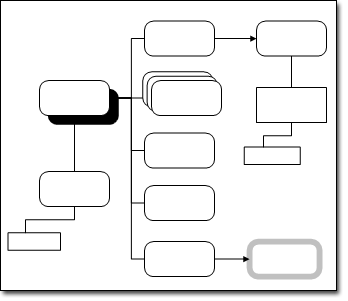
Το πρότυπο εννοιολογικής τοποθεσίας Web ανοίγει τρία στάμπο:
-
Εννοιολογικά σχήματα τοποθεσίας Web Αυτά τα σχήματα αντιπροσωπεύουν γενικό περιεχόμενο, όπως σελίδες, ομάδες σελίδων και σχετικές σελίδες.
-
Σχήματα χάρτη τοποθεσίας Web Αυτά τα σχήματα αντιπροσωπεύουν συγκεκριμένο περιεχόμενο, όπως στοιχεία ελέγχου ActiveX, αρχεία, πολυμέσα και εικόνες.
-
Επεξηγήσεις Αυτά τα σχήματα σχολιασμού διαγράμματος.
Δημιουργία εννοιολογικού χάρτη τοποθεσίας Web
-
Στην κατηγορία Λογισμικό και βάση δεδομένων , επιλέξτε Εννοιολογική τοποθεσία Web και κάντε κλικ στην επιλογή Δημιουργία.
-
Στην Κεντρική καρτέλα, στην ομάδα Εργαλεία , κάντε κλικ στο εργαλείο γραμμής σύνδεσης

-
Σύρετε το σχήμα Κύριο αντικείμενο στη σελίδα σχεδίου από τα Εννοιολογικά σχήματα τοποθεσίας Web.
-
Με επιλεγμένο το κύριο σχήμα αντικειμένου , σύρετε ένα άλλο σχήμα στη σελίδα σχεδίου.
Τα σχήματα συνδέονται. Κάθε νέο σχήμα συνδέεται με το σχήμα που είναι επιλεγμένο τη συγκεκριμένη στιγμή.
-
Συνεχίστε να σύρετε σχήματα στη σελίδα σχεδίου και να τα συνδέετε μέχρι να ολοκληρώσετε το διάγραμμά σας.
-
Εάν θέλετε, μπορείτε να προσθέσετε σχόλια στο διάγραμμα.
-
Στην καρτέλα Εισαγωγή , στην ομάδα Εργαλεία διαγράμματος , κάντε κλικ στην επιλογή Επεξήγηση και σύρετε το σχήμα επεξήγησης που θέλετε να χρησιμοποιήσετε στη σελίδα σχεδίου.
-
Για να συνδέσετε το σχήμα επεξήγησης με το σχήμα με το οποίο συσχετίζονται οι πληροφορίες επεξήγησης, κάντε ένα από τα εξής:
-
Σύρετε ένα τελικό σημείο στο σχήμα επεξήγησης σε ένα σημείο σύνδεσης στο σχήμα με το οποίο σχετίζονται οι πληροφορίες επεξήγησης.
-
Σύρετε ένα σημείο τέλους στο σχήμα επεξήγησης στο κέντρο του σχήματος με το οποίο σχετίζονται οι πληροφορίες επεξήγησης.
Το κόκκινο περίγραμμα υποδεικνύει μια σωστή σύνδεση.
-
-
Κάντε διπλό κλικ στο σχήμα επεξήγησης για να εισαγάγετε κείμενο. Μπορείτε επίσης να προσαρμόσετε το πλάτος του μπλοκ κειμένου επεξήγησης σύροντας τις λαβές επιλογής του σχήματος επεξήγησης.
-
-
Ευθυγραμμίστε και διανείμετε τα σχήματα στο διάγραμμα για να το ρυθμίσετε με ακρίβεια.










